Um die Sicherheit des Smartphones zu gewährleisten, wird eine PIN-Nummer erstellt. Was tun, wenn Sie Ihr altes Handy wiedergefunden haben, können sich aber nicht mehr an die PIN erinnern? Versuchen Sie nicht, die mögliche PIN auszuprobieren, da dies die Sperrungszeit verlängert. Im Folgenden stellen wir 4 einfache und nützliche Methoden vor, um Handy PIN zu knacken.
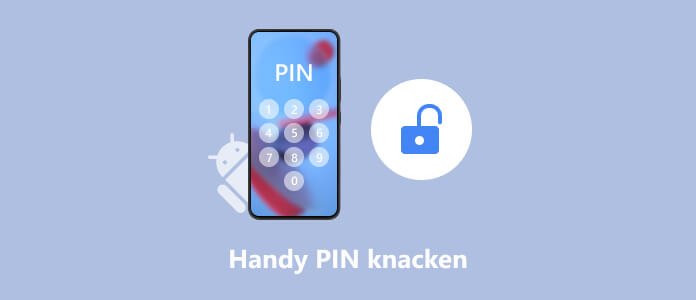
Unter diesem Umstand, dass Sie Handy PIN vergessen haben, ist Aiseesoft Android Unlocker Ihre erste Wahl, um Handy ohne PIN zu knacken. Diese professionelle Bypass-Tool, zielt darauf ab, verschiedene Marken von Android-Handy zu entsperren inklusive Samsung, Sony, HTC, Motorola, LG und so weiter. Egal ob Sie Handy PIN, Passwort oder Entsperrmuster vergessen haben, Aiseesoft Android Unlocker ist hilfreich. Eine ausführliche Anleitung finden Sie weiter unten.
Schritt 1: Laden Sie Aiseesoft Android Unlocker auf Ihren Computer herunter und starten Sie es.
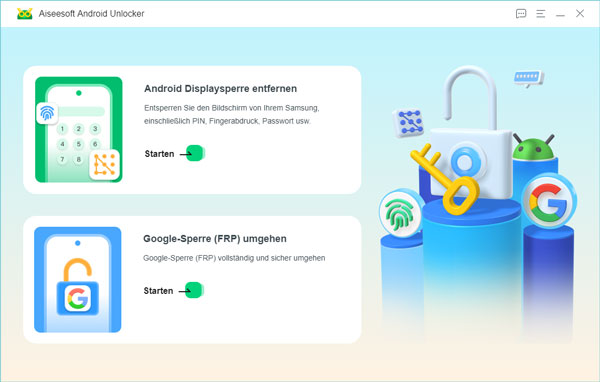
Schritt 2: Auf der Oberfläche stehen Ihnen 2 Optionen zur Verfügung: "Android Displaysperre entfernen" und "Google-Sperre(FRP) umgehen". Klicken Sie auf "Android Displaysperre entfernen" und wählen Sie die entsprechende Android-Marke aus.

Schritt 3: Schließen Sie dann Ihr Android über ein USB-Kabel an dem Computer an.
Schritt 4: Folgen Sie den Anweisungen auf dem Bildschirm. Wenn die Meldung "Displaysperre erfolgreich entfernt" angezeigt wird, ist die Handy-PIN geknackt.
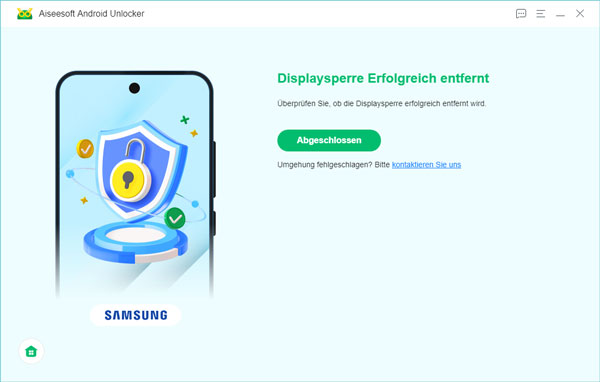
Tipp: Aiseesoft Android Unlocker ermöglicht es auch, Google-FRP-Sperre zu umgehen.
Es ist weit verbreitet, mit Mein Gerät Finden verlorenes Android und iPhone aufzufinden. Aber eine seiner Funktionen kann ebenfalls verwendet werden, Handy PIN zu knacken. Diese Methode ermöglicht es, Android- und iPhone-PIN zu knacken. Wenn Sie diese Funktion noch nicht wissen, erhalten Sie nun die ausführliche Anleitung.
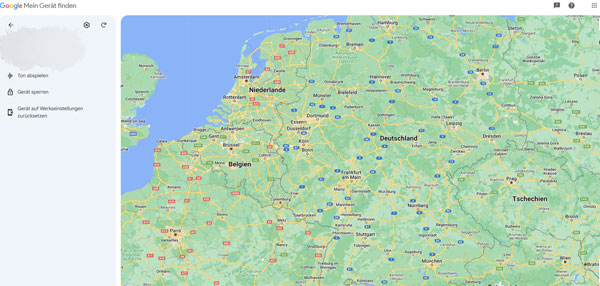
Website: https://www.google.com/android/find/about?hl=de
Schritt 1: Kopieren Sie den Link oben und fügen Sie ihn im Browser ein.
Schritt 2: Klicken Sie auf "Anmelden" an, um Ihr Google-Konto anzumelden. Alle Geräte werden dann angezeigt, auf denen das Konto angemedelt ist.
Schritt 3: Wählen Sie das gesperrte Handy. Bei machem Handy können Sie eine neue PIN erstellen, indem Sie auf "Gerät sperren" klicken. Wenn es nicht funktioniert, klicken Sie auf "Gerät auf Werkeinstellungen zurücksetzen". Alle Daten werden gelöscht. Inzwischen wird die Handy-PIN geknackt.
Find my Mobile ist auch eine Funktion wie Google Mein Gerät Finden, mit der Sie verlorenes Samsung-Smartphone aufzufinden. Wenn Sie ein Samsung-Smartphone besitzen und Samsung ohne Passwort zurücksetzen wollen, ist diese Methode für Sie geeignet.
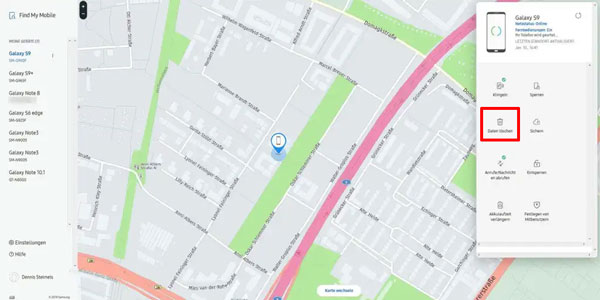
Website: https://smartthingsfind.samsung.com/login
Schritt 1: Rufen Sie die Website auf und melden Sie sich mit Ihrem Samsung-Account an.
Schritt 2: Die Standorte der Geräte mit dem Samsung-Account werden auf dem Bildschirm erscheint. Wählen Sie das Handy aus.
Schritt 3: Klicken Sie auf "Entsperren" und geben Sie das Passwort Ihres Samsung-Kontos ein. Nachdem Sie auf "Weiter" geklickt haben, wird das Samsung-Handy geknackt.
Jede Handy-Marke hat seine eigene Tastenkombination, um das Handy ohne PIN einzustellen. Daher ist es auch möglich, mit entsprechende Tastenkombination das Handy ohne PIN zu knacken. Wenn Sie bereits ein Backup erstellt haben, können Sie mit dieser Methode Ihr Handy zurücksetzen, da alle Daten gelöscht werden. Die Tastenkombinationen von Samsung und Motorola werden unten vorgestellt:
Schritt 1: Lassen Sie Motorola ausschalten.
Schritt 2: Halten Sie die Ein/Aus-Taste und die Lauter-Taste gleichzeitig gedrückt, bis Sie den Bootloader gestartet haben.
Schritt 3: Wählen Sie "Recovery Mode" mit der Lauter- und Leiser-Taste und bestätigen Sie mit der Ein/Aus-Taste.
Schritt 4: Nachdem das Motorola-Logo erscheint hat, wählen Sie "Wipe data /factory reset".
Schritt 5: Wählen Sie "Userdata + personalisierter Inhalt" und wird Motorola entsperrt.
Schritt 1: Halten Sie Samsung aus, indem Sie Ein/Aus-Taste gedrückt halten.
Schritt 2: Um das Recovery Menü zu öffnen, gibt es 3 Kombinationen. Bei Handy mit BixBy-Taste: Halten Sie Bixby-Taste, Lauter-Taste und Ein/Aus-Taste gedrückt. Bei Home-Taste: Home-Taste + Lauter-Taste + Ein/Aus-Taste. Bei Handy ohne Home-Taste: Lauter-Taste + Ein/Aus-Taste.
Schritt 3: Wählen Sie "Wipe data/factory reset" und dann auf "Yes/Auf Werkeinstellungen zurücksetzen"mit den Lauter- und Leiser-Taste.
Schritt 4: Bestätigen Sie die Zurücksetzung, indem Sie Ein/Aus-Taste drücken. Und einen Moment wird das Handy geknackt und können Sie wiederdarauf zugreifen.
Tipp: Wenn Sie keine passende Tastenkombination für Ihr Handy gefunden haben oder die von Ihnen durchgeführter Kombination nicht funktioniert, laden Sie Aiseesoft Android Unlocker herunter und prüfen Sie, ob Sie damit Ihr Handymodell finden können.
1. Kann man gesperrtes iPhone knacken?
Ja, egal ob Sie die iPhone PIN vergessen haben oder Ihr iPhone gesperrt ist, Aiseesoft iPhone Unlocker kann Ihnen helfen, Ihr iPhone endlich zu entsperren.
2. Wie kann man ein Handy entsperren, wenn man den Code vergessen hat?
Wenn Sie den Handy Code vergessen haben, versuchen Sie nicht, einen falschen Code einzugeben. Dadurch verlängert sich die Sperrzeit. Um das Handy problemlos zu entsperren, verwenden Sie am besten Aiseesoft Android Unlocker, das auch auf Handys mit kaupt Bildschirm funktioniert.
3. Wie komme ich in ein gesperrtes Handy?
Es ist nicht möglich, z.B. die PIN einzugeben, wenn das Handy gesperrt ist. Die einzige Lösung ist Hardreset, während Aiseesoft Android Unlocker die beste Methode ist, um Android zu knacken.
Fazit
In diesem Artikel werden 4 einfache und praktische Methoden zum Knacken von Handy-PINs vorgestellt. Wir empfehlen Ihnen, Aiseesoft Android Unlocker zu verwenden. Alles, was Sie zum Entsperren benötigen, ist ein Computer und ein passendes Kabel. Klicken Sie auf den Download-Button, um Aiseesoft Android Unlocker herunterzuladen.